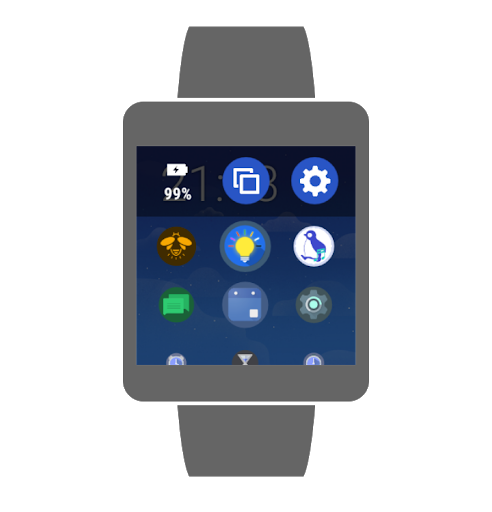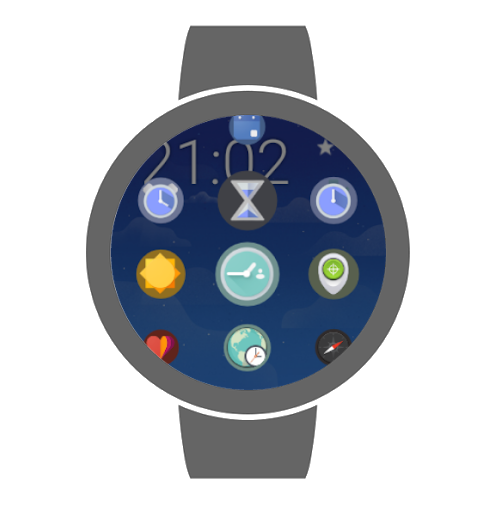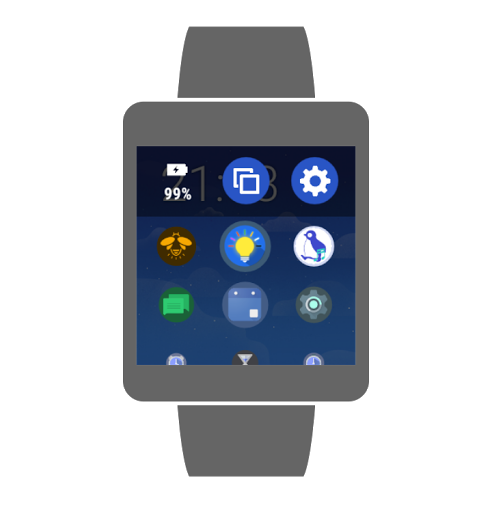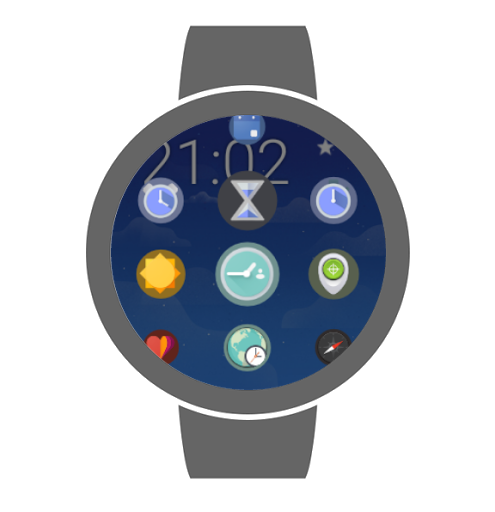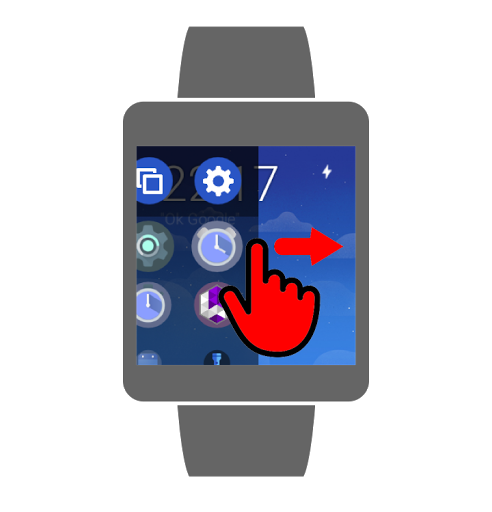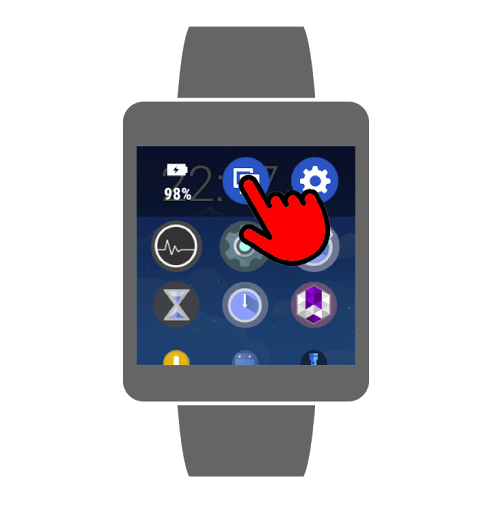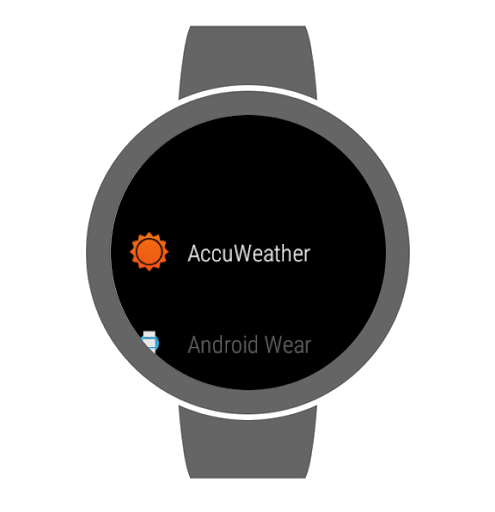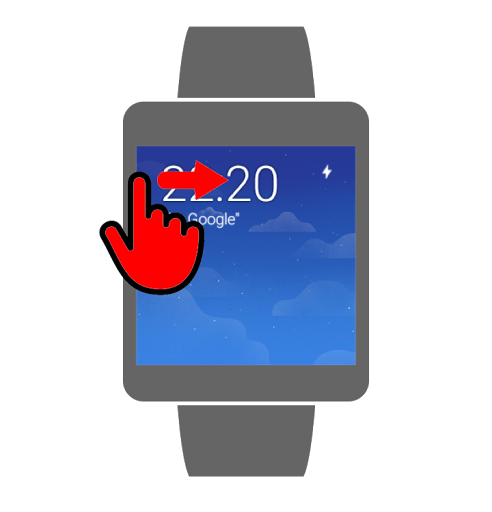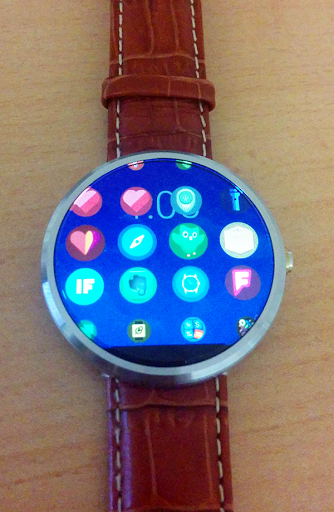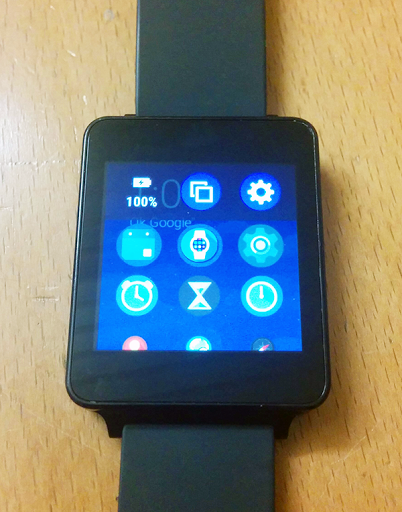Пусковий пуск для Android Wear - це перша анімаційна та інтелектуальна панель запуску для смарт-годин Android Wear. Відкрийте додатки для перегляду швидко за допомогою анімованої панелі запуску на лівій частині екрана. Програми відображаються як бульбашки та автоматично сортуються за використанням. Використовуйте вбудований менеджер вікон для перемикання між відкритими програмами. Скористайтеся кнопкою налаштування на головці екрану laucher, щоб швидко отримати доступ до меню налаштувань для вашого носіння.
Отримайте більше додатків, ігор та новин за допомогою "Android Wear Center": http://tinyurl.com/m87stxs
Особливості :
★ Відкрийте програми швидко
★ Анімований список додатків міхурів
★ Перемикання між відкритими програмами
★ дисплей батареї
Будь ласка, запиши:
- Переконайтеся, що ваш мобільний пристрій сумісний з Android Wear.
- Не забудьте підключити свій телефон до пристрою, який можна носити, за допомогою програми Android Wear.
У вас є які-небудь пропозиції щодо вдосконалення? Будь-які ідеї? Будь-які проблеми з додатком? Будь ласка дайте нам знати.
Інструкція :
1.) Перш за все, ви повинні активувати пускову установку з додаванням налаштувань на пристрої для зносу. Щоб запустити додаток, просто скажіть: "Ok Google ... запустіть Bubble Launcher" або натисніть головний екран і виберіть Bubble Launcher. Натисніть прапорець, щоб активувати панель запуску. Проведіть пальцем праворуч, щоб закрити програму налаштувань.
2.) Проведіть пальцем праворуч від верхнього лівого кута екрана для квадратних пристроїв для зносу, а зліва - для круглих пристроїв для одягу, щоб відкрити панель запуску. Проведіть пальцем уліво з правої сторони, щоб закрити панель запуску. Щоб відкрити додаток, просто натисніть відповідний значок. Чим більше ви користуєтесь додатком, тим вищий його показ у списку. Натисніть на запис додатка, щоб відобразити назву додатка.
3.) На головному екрані панелі запуску ви отримаєте швидкий доступ до програми, що носить настільні налаштування, та створення в диспетчері вікон. За допомогою диспетчера вікон можна побачити, які програми відкриті. Натисніть на запис, щоб привести програму перед екраном.
Оптимізації та вдосконалення
- Виправлення для Moto 360 2.Gen - Нова 3D анімація - Виправлена проблема з вікна менеджера в Android 5.1.1 - Натисніть на додаток у панелі запуску, щоб відобразити назву програми